V systému Linux jsou nastavení Wine uložena v systému Windows ~ / .wine složku. V této složce jsou dostupné všechny programy systému Windows nainstalované v systému Linux, ovladače, nástroje a vše ostatní, takže je dobré se naučit, jak vytvořit zálohu tohoto adresáře. Vytvoření zálohy nastavení vína lze provést několika různými způsoby. V tomto příspěvku budu hovořit o několika způsobech, jak toho dosáhnout.
Zálohujte nastavení vína pomocí cp
Věděli jste, že nemusíte komprimovat apoužít speciální záložní nástroj k vytvoření úplné zálohy Wine na Linuxu? To je pravda! Ukázalo se, že je třeba vytvořit úplnou kopii složky, do které se vejdou všechny aplikace a nastavení aplikace Wine!
Nejrychlejším a nejsnadnějším způsobem, jak rychle vytvořit zálohu nastavení vína, je využití cp (kopie) příkaz. Takto to funguje. Chcete-li začít, spusťte okno terminálu a stiskněte Ctrl + Alt + T nebo Ctrl + Shift + T na klávesnici. Poté použijte ls příkaz odhalit skrytou složku vína v /Domov/.
ls
Vyhledejte ~ / .wine složku. Pak znovu spusťte ls, v této složce, abyste se ujistili, že je prázdná a že jsou v ní vaše data.

ls ~/.wine
Podívejte se na výtisk na obrazovce a potvrďte vše, kde by mělo být. Poté použijte cp příkaz (pomocí r přepínač) a vytvořte úplnou kopii tohoto adresáře. Nezapomeňte změnit druhou polovinu příkazu na místo, kde chcete vytvořit úplnou kopii svých údajů o víně (například ~ / Dokumenty například).
cp -r ~/.wine ~/Documents/wine-backup/
Běh cp výše uvedený příkaz bude trvat velmi dlouho,zejména pokud máte nějaké velké programy pro Windows nebo videohry. Jen buďte trpěliví a nechte projít příkaz kopírování. Až bude hotovo, otevřete správce souborů / home / Dokumenty / a zkopírujte adresář „wine-backup“ na externí pevný disk, USB atd.
Obnovte zálohu
Potřebujete obnovit zálohu složky Wine na počítači se systémem Linux? Tady je co dělat. Nejprve zkopírujte složku „víno-záloha“ odkudkoli, kam ji uchováváte / home / Dokumenty /. Poté použijte cp příkaz k vytvoření úplné kopie domovské složky, obnovení zálohy.
cp -r ~/Documents/wine-backup/ ~/.wine
Stejně jako dříve pochopte, že proces obnovy bude trvat poměrně dlouho. Posaďte se a počkejte, a brzy se vaše soubory a složky Wine vrátí tam, kde by měly být.
Zálohujte nastavení vína pomocí Tar
The cp Příkaz může rychle vytvořit kopii složkyuživatel umístit někam jinam. Tato metoda zálohování bohužel funguje pouze pro místní soubory, a pokud si chcete zálohovat víno na internetu, nepomůže vám to.
Skvělá alternativa k internetu cp metoda je vzít si složku Wine a vytvořitArchiv TarGZ. Poté, co bude v souboru TarGZ, bude snadné nahrát do služeb, jako je Dropbox, nástroj pro synchronizaci P2P, jako je SyncThing. Umožňuje dokonce i šifrování zálohy!
Chcete-li zahájit proces zálohování, spusťte okno terminálu stisknutím Ctrl + Alt + T nebo Ctrl + Shift + T na klávesnici. Poté použijte dehet příkaz komprimovat ~ / .wine adresář do souboru TarGZ.
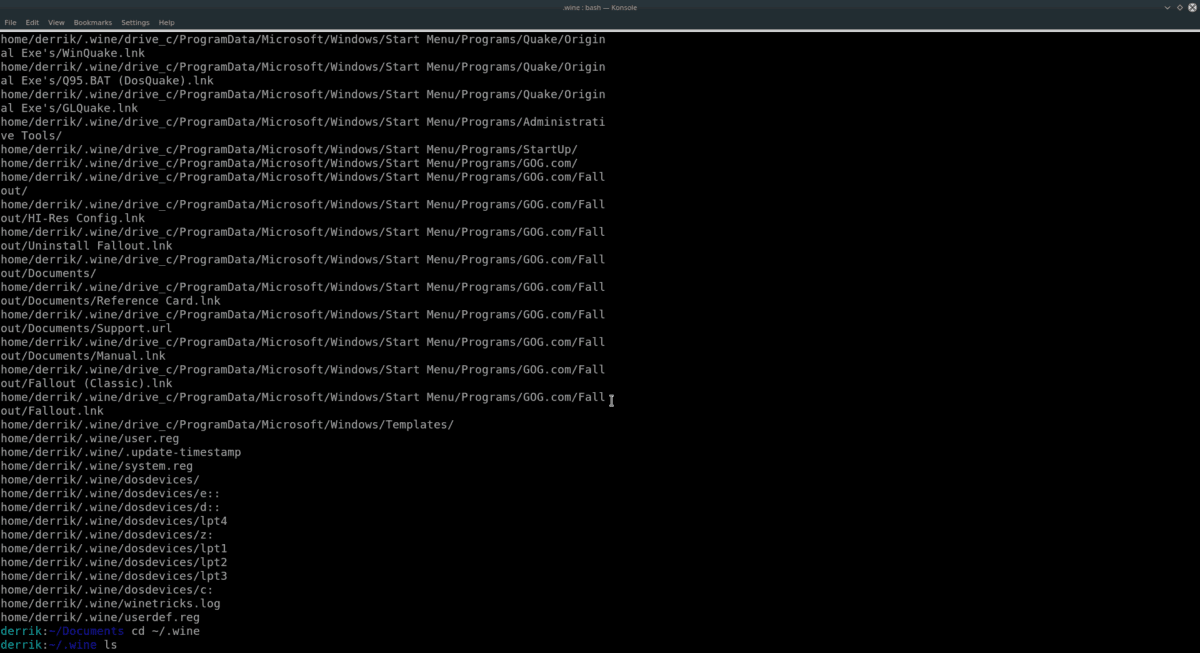
tar -czvf wine-folder-backup.tar.gz ~/.wine
Komprimace celého adresáře Wine nenírychlý proces. Bude to trvat minimálně 45 minut. Očekává se, že to trvá, protože většina lidí, kteří chtějí zálohovat své soubory s vínem, má tam více než pár programů a dokonce i některé hry.
Po dokončení komprese uvidíte v domovském adresáři (~ /) velký soubor TarGZ se štítkem „záloha na víno.tar.gz. “Neváhejte tento soubor vzít a umístit jej na Dropbox, Disk Google, externí USB, pevný disk atd.
Šifrovat zálohu
Máte v záloze Wine TarGZ citlivé soubory, ke kterým nechcete, aby měl kdokoli přístup? Pokud ano, zvažte šifrování pomocí nástroje GPG.
Chcete-li zahájit šifrování, spusťte terminál a pomocí nástroje GPG zašifrujte zálohu.
Poznámka: nemáte nainstalován GPG? Klikněte zde pro více informací.
gpg -c wine-folder-backup.tar.gz
Po dokončení šifrování GPG vezměte víno-folder-backup.tar.gz.gpg a uložte jej na bezpečné místo.
Obnovit zálohu
Chcete-li zahájit proces obnovy, vezměte si soubor „wine-folder-backup.tar.gz“ a umístěte jej na svůj počítač do složky „Documents“.
Poznámka: Pokud musíte zálohu nejprve dešifrovat, spusťte gpg wine-folder-backup.tar.gz.gpg.
Použijte CD příkaz k přesunutí terminálu, kde je záložní soubor TarGZ.
cd ~/Documents
Dále odstraňte starou složku „Wine“, abyste se ujistili, že dehet příkaz se nespustí do žádných problémů.
rm -rf ~/.wine
Nakonec obnovte zálohu do domovské složky spuštěním:
tar -xzvf wine-folder-backup.tar.gz -C ~/ --strip-components=2</p>













Komentáře